win10缩小到系统托盘打程序会卡吗
Win10系统在缩小至系统托盘打开程序时,会出现卡顿的情况,尤其是在Win10 1909版本中更为明显,用户在拖动窗口时也会遇到卡顿现象,影响了正常的使用体验。不过针对这一问题,有一些解决方法可以尝试,帮助用户改善系统运行的流畅性和稳定性。接下来我们将介绍一些解决方法,希望能帮助到大家解决Win10系统中程序卡顿的困扰。
处理方法如下:
1、在win10系统桌面,按下【win】+【R】快捷键,打开【运行】窗口,输入main.cpl然后回车确定;
2、这样就打开了鼠标属性对话框,点击【鼠标键】,可以通过滑动【双击速度】中的游标来调整鼠标双击速度;
3、然后点击【指针选项】,可以设置鼠标指针移动速度快慢,以及鼠标可见性;
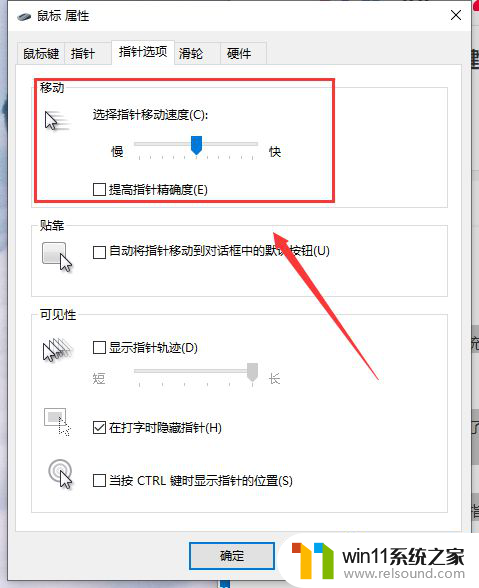
4、点击【滑轮】显示卡,可以调节滑轮的滚动速度。
第二种方法(针对无线鼠标):
1、在win10系统的任务栏托盘找到【蓝牙】图标,单击右键选择【打开设置】。
2、在打开的设置选项框中 ,确保勾选了“允许蓝牙设备查找这台电脑”,点击【确定】保存。
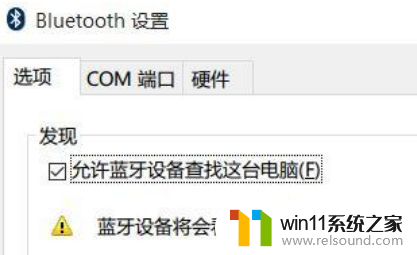
3、在开始菜单按钮上单击鼠标右键,在弹出的菜单中点击【设备管理器】。
4、在【设备管理器】中双击蓝牙图标展开子目录。双击打开每一个子项,如果新出现的对话框中有【电源管理】的选项卡。就反选“允许计算机关闭此设备以节约电源”的选项,再点击【确定】。
5、接着在【设备管理器】中展开【网络适配器】将下面的网卡打开属性,同样将“允许计算机关闭此设备以节约电源”的选项的勾去掉。【确定】保存。
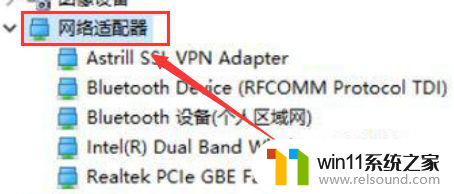
6、接着分别对【鼠标和其他指针设备】和【通用串行总线控制器】下面的做出相同的操作。
PS:确保鼠标电池电量充足,电量不充足也会出现卡顿的现象!
第三种方法(针对有线鼠标):
1、按下【win】+【i】 组合键打开windows【设置】点击【系统】。
2、在左侧点击【电源和睡眠】,拉到下面的【其他电源设置】。
3、找到【隐藏附加计划】点开,然后选择【高性能】计划即可!
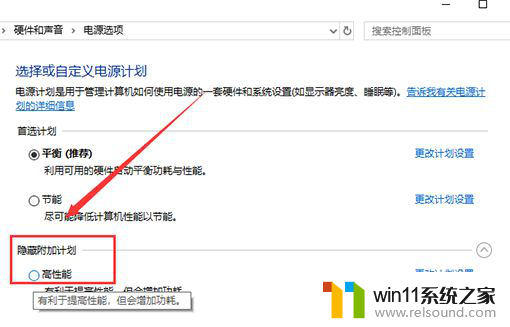
以上就是win10缩小到系统托盘打程序会卡吗的全部内容,如果你遇到这种情况,可以尝试按照以上方法解决,希望对大家有所帮助。















